Microsoft a annoncé la fin de vie de l' application de bureau Internet Explorer 11 pour divers systèmes d'exploitation à partir du 15 juin 2022. Si vous continuez à utiliser Internet Explorer 11, vous ne recevrez aucune mise à jour ni correctif de sécurité de Microsoft. Il est donc essentiel de passer à Microsoft Edge.
Pour rendre le navigateur Edge rétrocompatible avec des millions d'anciens sites web conçus pour Internet Explorer, Microsoft a introduit les paramètres d'affichage de compatibilité. Vous souhaitez savoir comment utiliser cette fonctionnalité ? Suivez les instructions ci-dessous.
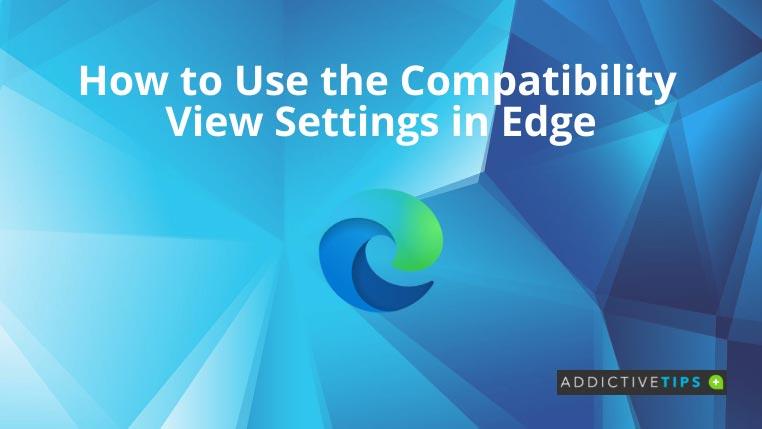
1. Utiliser les paramètres d'affichage de compatibilité dans Edge
1.1 Utilisation ponctuelle
Si vous avez besoin d'utiliser Edge pour des sites Web spécifiques, par exemple pour des portails intranet, voici comment procéder :
- Connectez-vous à un ancien site Web qui nécessite Internet Explorer.
- Accédez au menu Paramètres et plus en cliquant sur l'icône du menu dans le coin supérieur droit ou en appuyant sur Alt + F.
- Dans le volet de navigation de droite, sélectionnez Recharger en mode Internet Explorer.
- La page se rechargera automatiquement en mode de compatibilité.
- Vous verrez un logo Internet Explorer près de l'icône de sécurité (cadenas) dans la barre d'adresse.
- Vous pouvez choisir d’ouvrir ce type de site dans les paramètres d'affichage de compatibilité pour les 30 jours suivants.
Remarque : Le rechargement en mode Internet Explorer n'apparaîtra qu'après avoir activé cette fonctionnalité via la méthode suivante.
1.2 Utilisation permanente
Pour accéder régulièrement à des sites spécifiques avec des paramètres compatibles, suivez ces étapes :
- Appuyez sur Alt + F pour ouvrir Paramètres et plus, puis cliquez sur l'icône de paramètres.
- Sous Navigateur par défaut, cliquez sur cette option.
- Ensuite, allez dans les pages du mode Internet Explorer.
- Cliquez sur Ajouter pour entrer les adresses des sites que vous souhaitez ouvrir en mode de compatibilité.
- Après avoir ajouté les adresses, confirmez avec le bouton Ajouter pour enregistrer vos modifications.
2. Activer les paramètres d'affichage de compatibilité dans Edge
Avant de pouvoir utiliser les paramètres d'affichage de compatibilité, vous devez activer cette fonctionnalité :
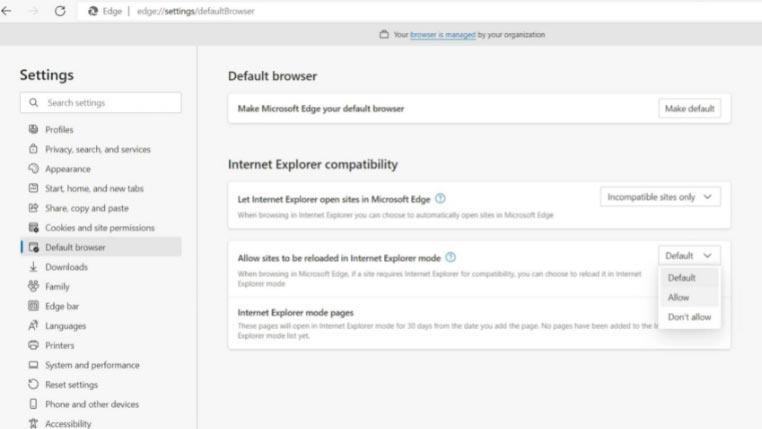
- Sur votre ordinateur Windows 11 ou 10, ouvrez Microsoft Edge.
- Appuyez sur Alt + F pour ouvrir le volet de navigation, puis sélectionnez Paramètres.
- Cliquez sur le navigateur par défaut dans le panneau de gauche.
- Un volet de navigation à droite apparaîtra. Cliquez sur mode Internet Explorer.
- Dans le menu déroulant, sélectionnez Autoriser pour enregistrer vos modifications.
- Fermez ou redémarrez le navigateur pour appliquer les paramètres d'affichage de compatibilité dans Edge.
Conclusion
Grâce à ces étapes, vous pourrez accéder facilement aux anciens sites web dont vous avez besoin en utilisant Microsoft Edge. Les paramètres d'affichage de compatibilité vous offriront une expérience de navigation fluide tout en préservant l'accès à des pages web qui nécessitent encore Internet Explorer.
Pour plus d'informations sur la sécurisation de votre navigation, consultez notre article sur les meilleurs VPN pour Microsoft Edge. Un réseau privé virtuel (VPN) est essentiel pour préserver votre confidentialité en ligne et sécuriser vos données personnelles.
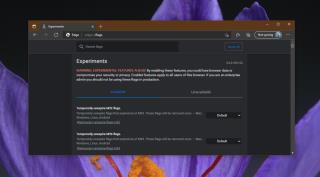
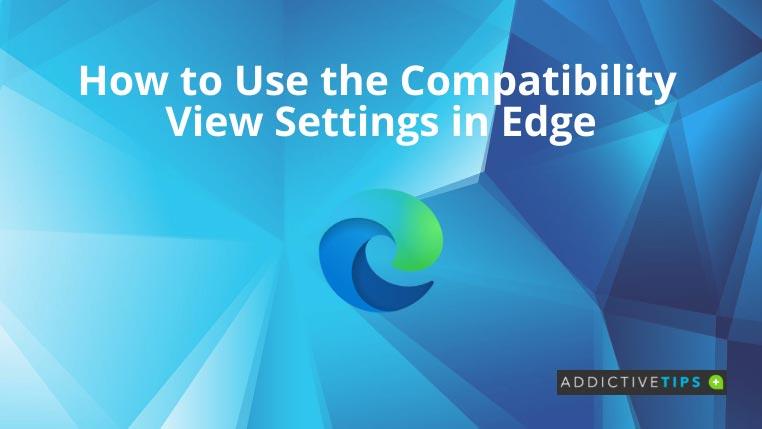
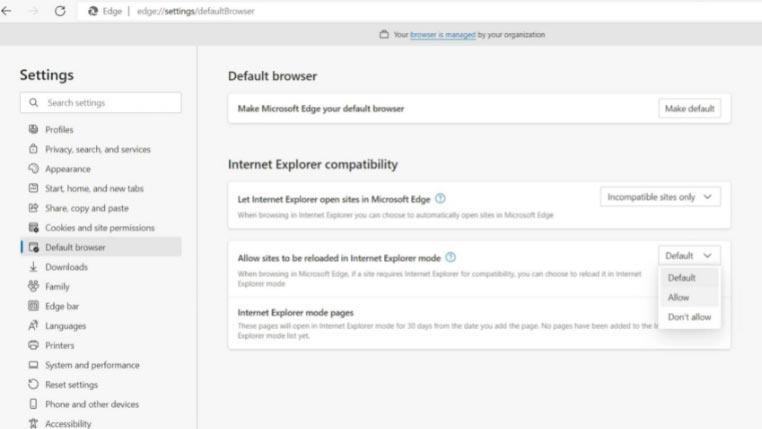






![Agora vous permet de comparer les produits lors de vos achats en ligne [Chrome] Agora vous permet de comparer les produits lors de vos achats en ligne [Chrome]](https://tips.webtech360.com/resources8/r252/image-5055-0829094639067.jpg)

Linh mèo -
J'ai eu une révélation en lisant cet article. Merci de partager ces astuces, je vais pouvoir profiter pleinement d'Edge !
Emilie Blanc -
Je suis tellement contente d'avoir trouvé cet article ! Les instructions sont claires et précises, exactement ce qu'il me fallait
Duy Sinh 6789 -
Super article ! Je vais le partager avec mes amis, ils galèrent aussi avec Edge, surtout avec ces paramètres
Anna Moreau -
Avez-vous d'autres conseils pour améliorer la navigation sur Edge ? Je suis curieuse d'en découvrir davantage
Mèo con -
C'est fou comme ces petits réglages peuvent changer l'expérience de navigation ! Je ne vais plus procrastiner à ce sujet
Phúc IT -
Avez-vous des astuces pour les sites web qui ne s'affichent pas correctement ? J'ai souvent ce problème avec certains, merci
Quang vn -
C'est génial, j'ai appris quelque chose de nouveau aujourd'hui ! Je vais tester ces paramètres et vous dire si ça a fonctionné
Huyền Lizzie -
Une fois encore, merci pour ces conseils précieux ! Je vais les mettre en pratique tout de suite et revenir avec mes résultats !
Mèo con -
J'adore le navigateur Edge, mais je ne savais pas qu'il y avait des astuces pour les paramètres d'affichage. Ça va vraiment m'aider
Hương Đà Nẵng -
Les conseils sur les paramètres d'affichage de compatibilité sont très clairs. Ça facilite énormément la navigation sur certains sites
Céline D. -
Y a-t-il une option pour réinitialiser les paramètres d'affichage de compatibilité si ça ne fonctionne pas ? J'aimerais éviter des erreurs
Mia Chat -
C'est drôle, j'ai toujours pensé que ces paramètres étaient compliqués. Maintenant je realise que c'est assez simple
David Lemieux -
Je ne savais pas que ces paramètres existaient dans Edge. Ça va beaucoup m'aider pour mes recherches en ligne
Jason Dupont -
J'apprécie vraiment votre travail. Vous expliquez les choses si simplement. Hâte d'essayer ces réglages dans Edge !
Thùy Linh -
Merci pour cet article, c'est super utile ! J'ai toujours eu du mal avec les paramètres d'affichage de compatibilité dans Edge.
Hương KT -
Je me demande si les paramètres d'affichage de compatibilité affectent la vitesse de navigation, quelqu'un a constaté une différence ?
Sarah Gilbert -
Est-il possible d'avoir une vidéo tutorielle sur ce sujet ? J'ai besoin d'aide visuelle pour mieux comprendre.
Chloe L. -
Merci pour le partage ! C'est un sujet dont peu de gens parlent, mais qui est tellement important pour une bonne expérience utilisateur.
Lucas Martin -
Vraiment utile, merci ! J'ai enfin trouvé comment régler ces problèmes d'affichage sur certains sites que j'utilise souvent
Thùy Linh -
C'était ma première fois à utiliser les paramètres d'affichage de compatibilité, et c'était assez facile. Merci de rendre cela accessible
Mathieu Dupuis -
Je vais essayer ça ce soir, j'espère que ça résoudra mes problèmes d'affichage sur mes sites préférés. Merci encore !